WPS文字要如何旋转
发布时间:2015-06-06 来源:查字典编辑
摘要:WPS在不断地更新,完善其功能,我们也要跟上时代的脚步,不要一直停滞不前,软件的更新不仅仅是提高了速度,优化了界面,往往会有许多新的东西注入...
WPS在不断地更新,完善其功能,我们也要跟上时代的脚步,不要一直停滞不前,软件的更新不仅仅是提高了速度,优化了界面,往往会有许多新的东西注入进去,所以,我们要及时的学习新技巧。
在使用word、wps等文本编辑时,我们常会需要将一些字体进行旋转处理,让文档的版式更美观,今天小编为大家介绍一下如何在wps文字中旋转文字。
首先选中你所要旋转的文字,如下图所示:
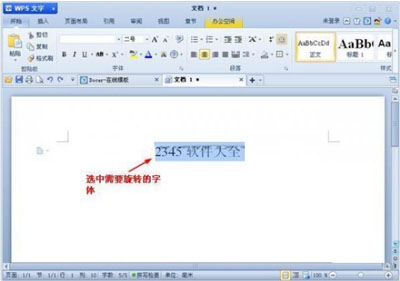
图1
在菜单“插入”中选择“文本框”选项,点击“文本框”图标下方的▽,选择“横向文本框”,如下图所示:

图2
右击文本框,在右击菜单中选择“设置对象格式”,如下图所示:
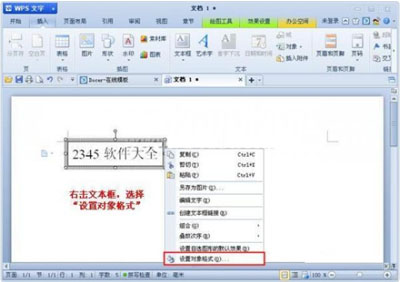
图3
打开“设置对象格式”,在“颜色与线条”选项卡下的“线条”选项中,将颜色改成“无线条颜色”。
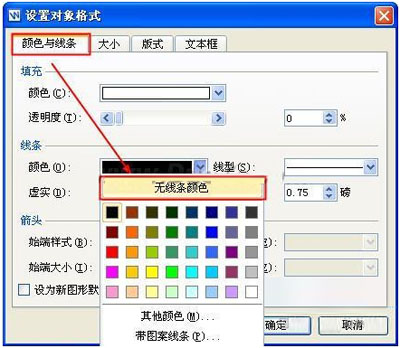
图4
在“文本框”选项卡中,勾选“允许文字随对象旋转”,修改完成后点击“确定”按钮。
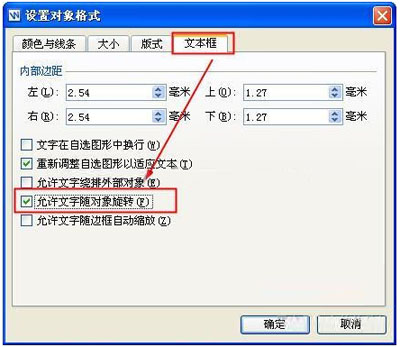
图5
将鼠标移到文本框上方的绿色圆点上,当光标变成旋转状态时,就可以拖动文本框,进行旋转。

图6
旋转操作完成后就可以得到以下效果。

图7
怎么样,上面的步骤看懂了吗?很简单吧,简单操作一下,再多练习几遍就熟悉了。虽然很简单,但是还是要认真细心,才不会出差错。


